LightLogger FAQ — Bedste Familie Overvågningssoftware
Hvordan vælger jeg Monitor indstillinger i fanen Indstillinger?
Du kan styre, hvilke aktiviteter LightLogger Keylogger overvåger ved at åbne fanen Indstillinger og vælge de typer af aktiviteter, du ønsker at overvåge. Følg disse trin:- Åbn LightLogger Keylogger Admin Panel. (Se Hvordan kan jeg åbne og lukke LightLogger Keylogger Admin Panel?)
- Klik på Indstillinger fane. Fanen Indstillinger åbnes. Monitor valgmuligheder vises på skærmen Valg:
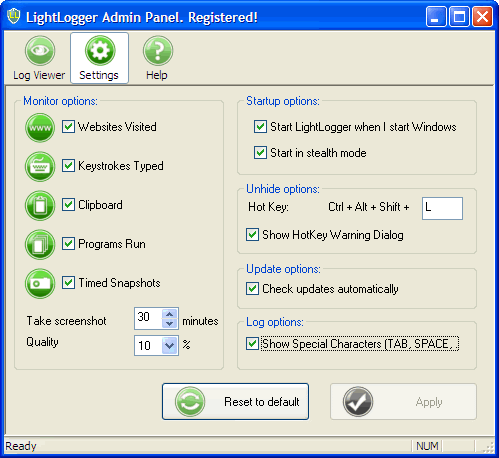
- Vælg de aktiviteter, du ønsker at overvåge ved at markere de relevante afkrydsningsfelter:
- Vælg Besøgte websteder at logge alle besøgte websteder.
- Vælg Tastetryk Indtastet at logge alle tastetryk.
- Vælg Udklipsholder at logge al tekst kopieret til udklipsholderen i Windows.
- Vælg Programmer Kør at logge alle programmer kører.
- Vælg Tidsindstillet Snapshots at have LightLogger Keylogger lave skærmbilleder af indholdet på din computerskærm på det tidsinterval, du vælger. De skærmbilleder gemmes i JPG-format.
I Take skærmbilledet - minutter, vælg interval i minutter, hvor de skærmbilleder vil blive truffet.
I Kvalitet -%, vælg en procentdel til at bestemme kvaliteten af JPG-billede. En mindre procentdel repræsenterer en lavere kvalitet og mindre filstørrelse.
Bemærk: Hvis du indstiller LightLogger Keylogger at lave screenshots, vil den mappe på din computer holde screenshots vokse i størrelse over tid. En måde at holde størrelsen lille, er at vælge en lang tidsinterval mellem skærmbilleder og en lav kvalitet.
En anden måde at holde størrelsen af screenshot mappe, lille, er at slette screenshots jævne mellemrum:- Du kan slette screenshots, når du viser dem ved at klikke Vis Screenshots i Log Viewer fanen. (Se Hvordan kan jeg se screenshots fra logviseren fanen?) Vælg de screenshots du vil slette. Derefter skal du højreklikke på dine valg. Fra de viste valgmuligheder, skal du klikke Slet. Dine valg bliver sendt til din computer papirkurv, hvor de fortsat gemt på din computer, medmindre du sletter dem igen.
- Du kan slette screenshots helt med LightLogger Keylogger s Slet Logs knappen i Log Viewer fanen. For vejledning, se Hvordan sletter jeg logs fra logviseren fanen.
- Vælg Besøgte websteder at logge alle besøgte websteder.
- Når du har foretaget dine valg i Monitor indstillinger skal du klikke Anvend. Dine indstillinger gemmes. For at nulstille alle indstillinger på fanen Indstillinger til deres standardværdier, skal du klikke Reset til standard.
Keylogger Hjem- Åbn LightLogger Keylogger Admin Panel. (Se Hvordan kan jeg åbne og lukke LightLogger Keylogger Admin Panel?)
Hvordan vælger jeg Startindstillinger i fanen Indstillinger?
Hvordan vælger jeg Unhide indstillinger i fanen Indstillinger?
Hvordan vælger jeg en Update-funktionen på fanen Indstillinger?
Hvordan vælger jeg en Log indstilling på fanen Indstillinger?
Hvordan kan jeg se screenshots fra logviseren fanen?
Hvordan kan jeg se programmer, der eksekveres fra logviseren fanen?
Hvordan får jeg vist Udklipsholder klip fra logviseren fanen?
Hvordan ser jeg besøgte websteder fra logviseren fanen?
Hvordan får jeg vist tastetryk fra logviseren fanen?
Hvordan sletter jeg logs fra logviseren fanen.
Hvordan bruger jeg Support funktionen i fanen Hjælp?
Hvordan bruger jeg Check for Update-funktionen i fanen Hjælp?
Hvordan bruger jeg Om funktionen i fanen Hjælp?
Hvordan bruger jeg forummet funktion i fanen Hjælp?
Hvordan bruger jeg Uninstall funktion i fanen Hjælp?
Hvordan bruger jeg LightLogger Keylogger med en antivirus / Security Suite?
Skal jeg slette LightLogger Keylogger logfiler?
Hvad sker der i slutningen af LightLogger Keylogger licens periode?
For at bruge en ny betalt licens nøgle, skal jeg geninstallere LightLogger Keylogger?
Hvad gør jeg, hvis jeg ikke kan åbne LightLogger Keylogger s Admin Panel?
Hvad gør jeg, hvis prøvelicensen nøglen ikke virker?
Hvad gør jeg, hvis min betalt licens nøglen ikke virker?
Hvad gør jeg, hvis LightLogger Keylogger ikke vil logge tastetryk?
Hvad er LightLogger Keylogger?
Hvad er nyt i LightLogger Keylogger?
Hvad hvis jeg ikke kan finde de oplysninger, jeg har brug for i disse ofte stillede spørgsmål?
Hvordan kan jeg sende dig kommentarer eller feedback omkring LightLogger Keylogger?
Kan jeg prøve LightLogger Keylogger før jeg køber det?
Hvad er begrænsningerne ved LightLogger Keylogger prøveversion?
Hvad er de funktioner og begrænsninger af en betalt licens?
Hvad er stealth-mode?
Hvad er systemkravene til LightLogger Keylogger?
Kan LightLogger Keylogger bruges på Windows 64-bit-systemer?
Skal jeg først installere LightLogger Keylogger eller købe en licens nøgle?
Hvordan installerer jeg LightLogger Keylogger på min computer?
Hvordan køber jeg en betalt licens og aktivere det?
Hvordan kan jeg åbne og lukke LightLogger Keylogger Admin Panel?
Hvordan ændrer jeg sproget bruges af LightLogger Keylogger?
Hvad er Computer og brugernavn felter bruges til?
Hvordan overvåger jeg andre brugere på min computer?